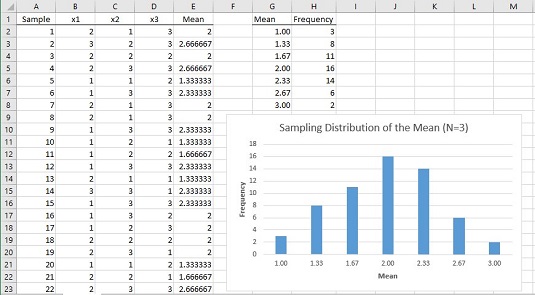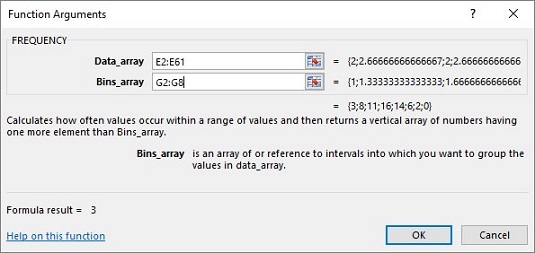Per ajudar-vos a entendre l'anàlisi estadística amb Excel, ajuda a simular el teorema central del límit. Gairebé no sona bé. Com pot una població que no està distribuïda normalment donar lloc a una distribució de mostres distribuïda normalment?
Per fer-vos una idea de com funciona el teorema del límit central, hi ha una simulació. Aquesta simulació crea una cosa així com una distribució de mostreig de la mitjana per a una mostra molt petita, basada en una població que no es distribueix normalment. Com veureu, tot i que la població no és una distribució normal, i encara que la mostra sigui petita, la distribució mostral de la mitjana s'assembla bastant a una distribució normal.
Imagineu una població enorme que consta de només tres puntuacions (1, 2 i 3) i cadascuna és igual de probable que aparegui en una mostra. Imagineu també que podeu seleccionar aleatòriament una mostra de tres puntuacions d'aquesta població.
Totes les mostres possibles de tres puntuacions (i les seves mitjanes) d'una població formada per les puntuacions 1, 2 i 3
| Mostra |
Significar |
Mostra |
Significar |
Mostra |
Significar |
| 1,1,1 |
1.00 |
2,1,1 |
1.33 |
3,1,1 |
1,67 |
| 1,1,2 |
1.33 |
2,1,2 |
1,67 |
3,1,2 |
2.00 |
| 1,1,3 |
1,67 |
2,1,3 |
2.00 |
3,1,3 |
2.33 |
| 1,2,1 |
1.33 |
2,2,1 |
1,67 |
3,2,1 |
2.00 |
| 1,2,2 |
1,67 |
2,2,2 |
2.00 |
3,2,2 |
2.33 |
| 1,2,3 |
2.00 |
2,2,3 |
2.33 |
3,2,3 |
2,67 |
| 1,3,1 |
1,67 |
2,3,1 |
2.00 |
3,3,1 |
2.33 |
| 1,3,2 |
2.00 |
2,3,2 |
2.33 |
3,3,2 |
2,67 |
| 1,3,3 |
2.33 |
2,3,3 |
2,67 |
3,3,3 |
3.00 |
Si mireu bé la taula, gairebé podreu veure què està a punt de passar a la simulació. La mitjana mostral que apareix amb més freqüència és 2,00. Els mitjans de mostra que apareixen amb menys freqüència són 1,00 i 3,00. Hmmm. . . .
A la simulació, es va seleccionar aleatòriament una puntuació de la població i després es va seleccionar aleatòriament dues més. Aquest grup de tres puntuacions és una mostra. A continuació, calculeu la mitjana d'aquesta mostra. Aquest procés es va repetir per a un total de 60 mostres, donant com a resultat 60 mitjans de mostra. Finalment, es representa gràficament la distribució de les mitjanes mostrals.
Com és la distribució de mostreig simulada de la mitjana? La imatge següent mostra un full de treball que respon aquesta pregunta.
Al full de treball, cada fila és una mostra. Les columnes etiquetades amb x1, x2 i x3 mostren les tres puntuacions per a cada mostra. La columna E mostra la mitjana de la mostra a cada fila. La columna G mostra tots els valors possibles per a la mitjana mostral i la columna H mostra amb quina freqüència apareix cada mitjana a les 60 mostres. Les columnes G i H, i el gràfic, mostren que la distribució té la seva freqüència màxima quan la mitjana mostral és 2,00. Les freqüències disminueixen a mesura que els mitjans de mostra s'allunyen cada cop més de 2.00.
El punt de tot això és que la població no s'assembla gens a una distribució normal i la mida de la mostra és molt petita. Fins i tot sota aquestes limitacions, la distribució de mostreig de la mitjana basada en 60 mostres comença a semblar molt a una distribució normal.
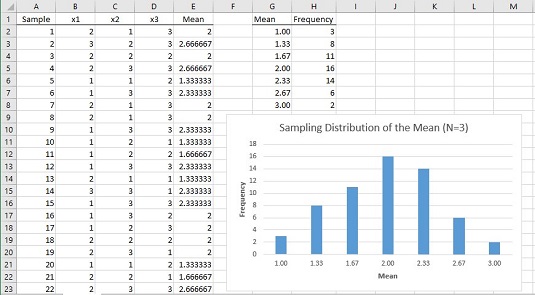
Què passa amb els paràmetres que prediu el teorema central del límit per a la distribució del mostreig? Comença per la població. La mitjana de la població és de 2,00 i la desviació estàndard de la població és de ,67. (Aquest tipus de població requereix unes matemàtiques una mica elegants per esbrinar els paràmetres).
Passem a la distribució del mostreig. La mitjana de les 60 mitjanes és 1,98 i la seva desviació estàndard (una estimació de l'error estàndard de la mitjana) és 0,48. Aquests nombres s'aproximen molt al teorema del límit central dels paràmetres predits per a la distribució mostral de la mitjana, 2,00 (igual a la mitjana de la població) i .47 (la desviació estàndard, .67, dividida per l'arrel quadrada de 3, la mida de la mostra) .
Si us interessa fer aquesta simulació, aquí teniu els passos:
Seleccioneu una cel·la per al vostre primer número seleccionat aleatòriament.
Seleccioneu la cel·la B2.
Utilitzeu la funció del full de treball RANDBETWEEN per seleccionar 1, 2 o 3.
Això simula dibuixar un nombre d'una població formada pels números 1, 2 i 3 on teniu la mateixa possibilitat de seleccionar cada nombre. Podeu seleccionar FÒRMULAS | Matemàtiques i Trig | RANDBETWEEN i utilitzeu el quadre de diàleg Arguments de funció o simplement escriviu =RANDBETWEEN(1,3) a B2 i premeu Intro. El primer argument és el nombre més petit que retorna RANDBETWEEN i el segon argument és el nombre més gran.
Seleccioneu la cel·la a la dreta de la cel·la original i trieu un altre nombre aleatori entre 1 i 3. Torneu a fer-ho per a un tercer nombre aleatori a la cel·la a la dreta del segon.
La manera més senzilla de fer-ho és omplir automàticament les dues cel·les a la dreta de la cel·la original. En aquest full de treball, aquestes dues cel·les són C2 i D2.
Considereu aquestes tres cel·les com una mostra i calculeu la seva mitjana a la cel·la a la dreta de la tercera cel·la.
La manera més senzilla de fer-ho és escriure = MITJANA (B2:D2) a la cel·la E2 i prémer Intro.
Repetiu aquest procés per a tantes mostres com vulgueu incloure a la simulació. Feu que cada fila correspongui a una mostra.
Aquí es van utilitzar 60 mostres. La manera ràpida i senzilla de fer-ho és seleccionar la primera fila de tres números seleccionats aleatòriament i la seva mitjana i, a continuació, omplir automàticament les files restants. El conjunt de mitjanes mostrals de la columna E és la distribució mostral simulada de la mitjana. Utilitzeu AVERAGE i STDEV.P per trobar la seva mitjana i desviació estàndard.
Per veure com és aquesta distribució de mostreig simulada, utilitzeu la funció de matriu FREQUÈNCIA a la mostra de mitjans de la columna E. Seguiu aquests passos:
Introduïu els valors possibles de la mitjana mostral en una matriu.
Podeu utilitzar la columna G per a això. Podeu expressar els possibles valors de la mitjana mostral en forma de fracció (3/3, 4/3, 5/3, 6/3, 7/3, 8/3 i 9/3) com els introduïts a les cel·les. G2 a G8. Excel els converteix a forma decimal. Assegureu-vos que aquestes cel·les estiguin en format Número.
Seleccioneu una matriu per a les freqüències dels possibles valors de la mitjana mostral.
Podeu utilitzar la columna H per mantenir les freqüències, seleccionant les cel·les H2 a H8.
Al menú Funcions estadístiques, seleccioneu FREQUÈNCIA per obrir el quadre de diàleg Arguments de funció per a FREQUÈNCIA
Al quadre de diàleg Arguments de funció, introduïu els valors adequats per als arguments.
Al quadre Data_array, introduïu les cel·les que contenen els mitjans de mostra. En aquest exemple, això és E2:E61.
Identifiqueu la matriu que conté els possibles valors de la mitjana mostral.
FREQUENCY conté aquesta matriu al quadre Bins_array. Per a aquest full de treball, G2:G8 entra al quadre Bins_array. Després d'identificar ambdues matrius, el quadre de diàleg Arguments de funció mostra les freqüències dins d'un parell de claudàtors.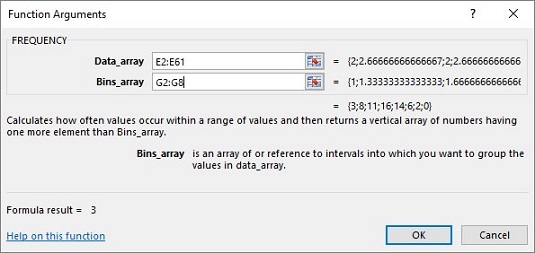
Premeu Ctrl+Maj+Retorn per tancar el quadre de diàleg Arguments de funció i mostrar les freqüències.
Utilitzeu aquesta combinació de tecles perquè FREQUÈNCIA és una funció de matriu.
Finalment, amb H2:H8 ressaltat, seleccioneu Insereix | Gràfics recomanats i trieu el disseny de la columna agrupada per produir el gràfic de les freqüències. El vostre gràfic probablement semblarà una mica diferent del meu, perquè probablement acabareu amb un nombre aleatori diferent.
Per cert, Excel repeteix el procés de selecció aleatòria sempre que feu alguna cosa que fa que Excel torni a calcular el full de treball. L'efecte és que els números poden canviar a mesura que treballeu. (És a dir, torneu a executar la simulació.) Per exemple, si torneu enrere i torneu a omplir automàticament una de les files, els números canvien i el gràfic canvia.